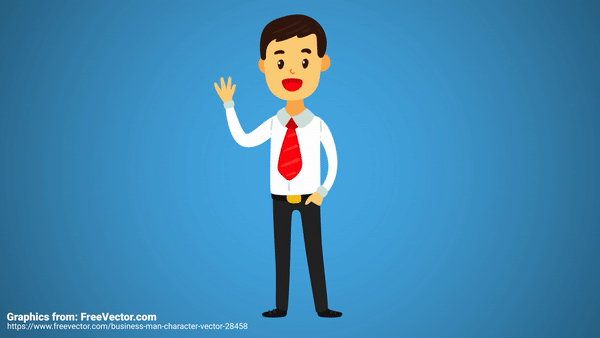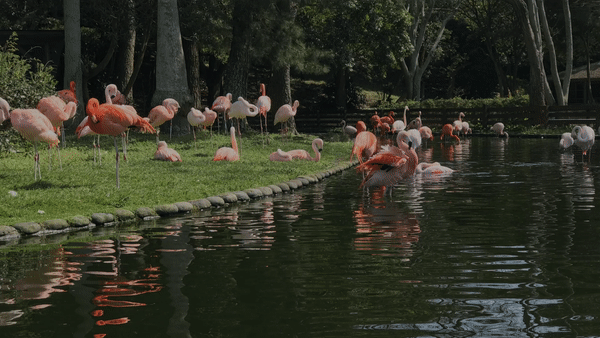[Final Cut Pro] タイトルツールを使ってテロップや字幕などを作成する方法

Premiere ProやDaVinci Resolve、iPadやiPhoneで本格的な編集を可能にするLumaFusionなどの編集アプリの多くはタイトルやテロップなどを追加できるテキストツールを用意しています。
Appleが提供するFinal Cut Proも同じ様にタイトルツールが機能の一つとして付属しており、テキストスタイルを自由に変更できるだけではなく、アニメーションを使ったタイトルなどもあります。
Final Cut Proのタイトルツールは他の編集アプリで出来ることとほぼ同じですが、初心者にも優しい作りになっているので、より簡単にプロジェクトにタイトルやテキストを追加することが出来ます。
サイドバーからタイトルを追加する
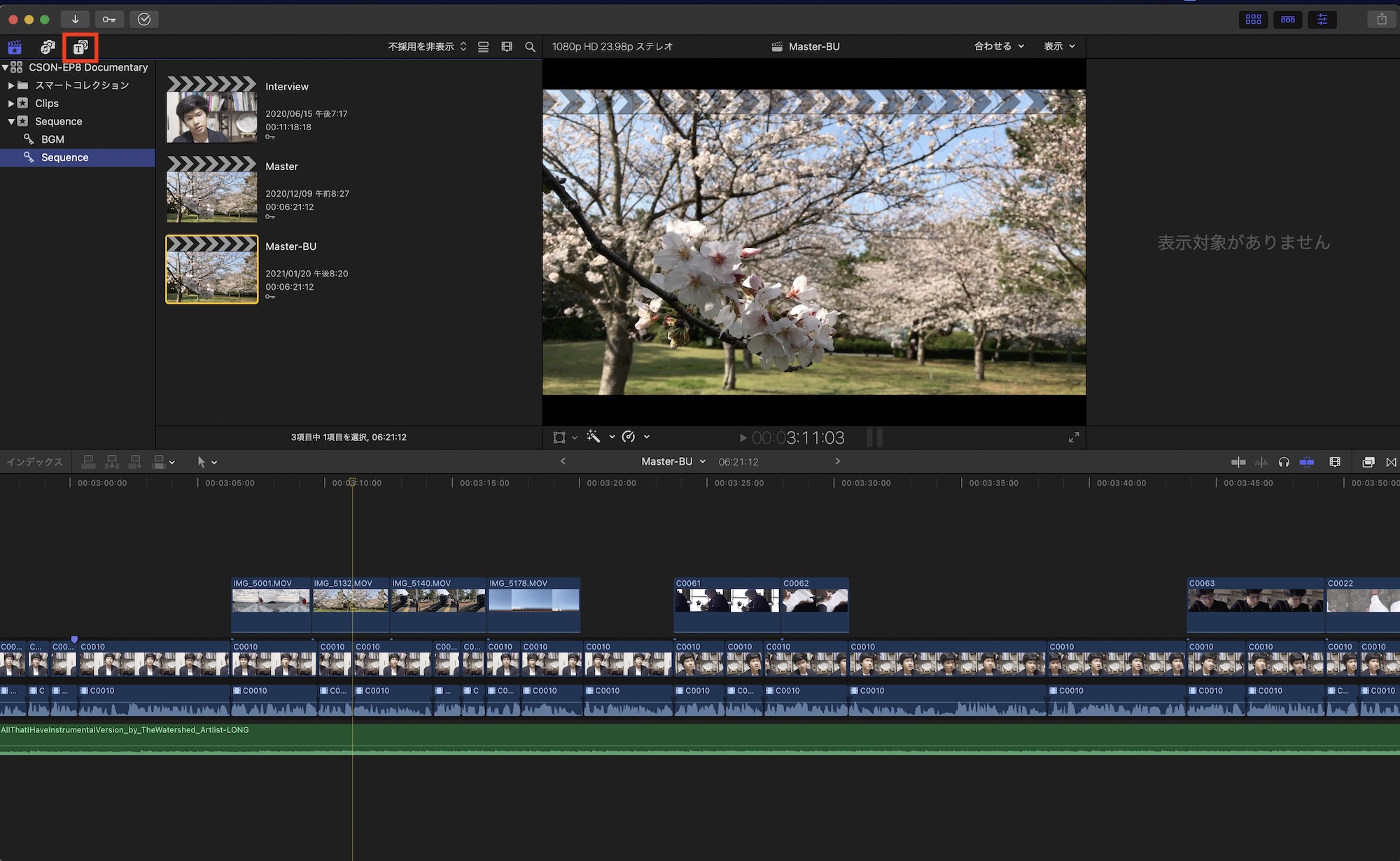
プロジェクトにテキストを追加するにはFinal Cut Proの左側のサイドバーから「タイトルとジェネレーター」のアイコンをクリックします。
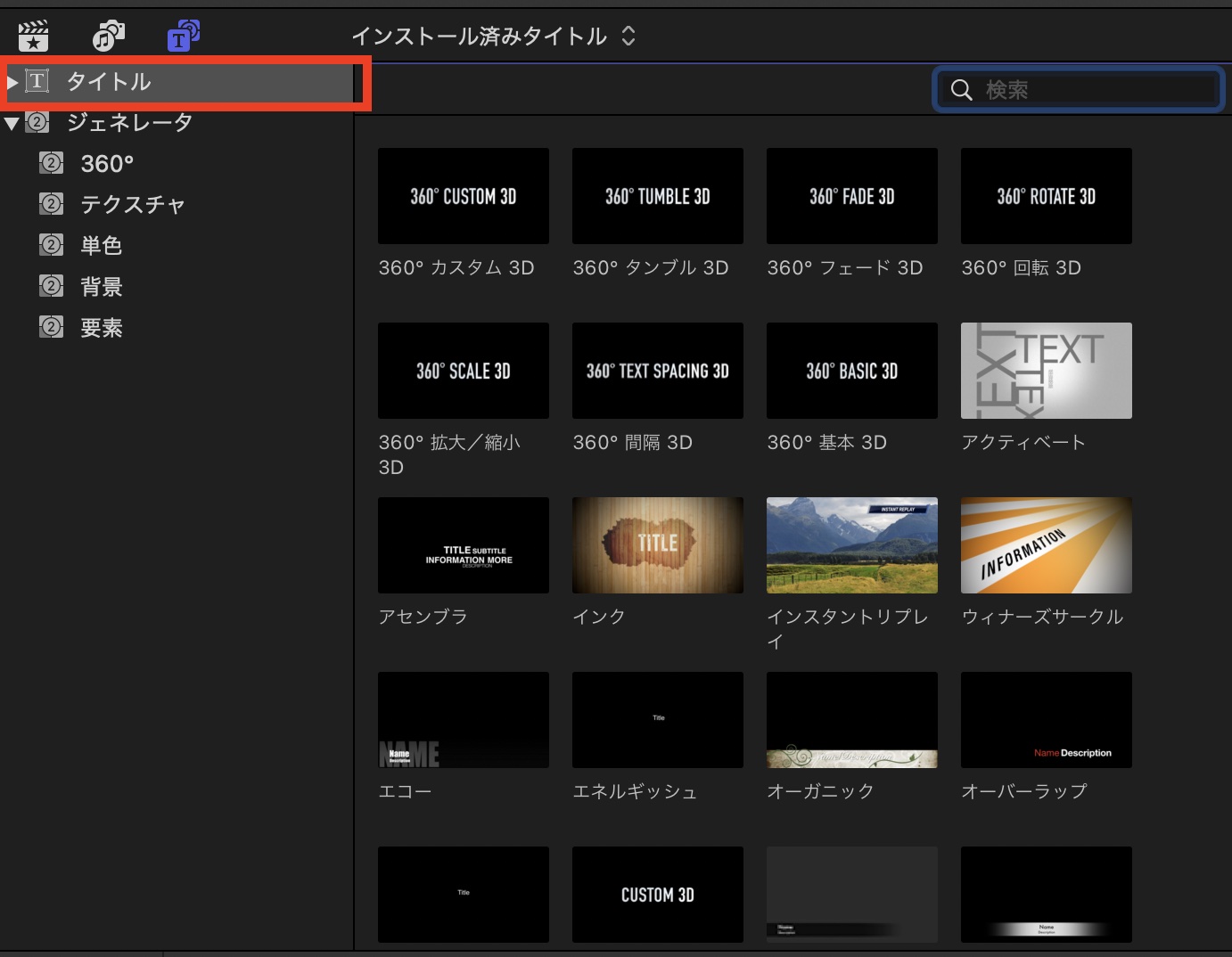
「タイトル」と「ジェネレーター」の項目が用意されていますが、「ジェネレーター」はタイムコードや背景などになるので、タイトルツールとは関係ありません。「タイトル」の項目をクリックして一覧表示すると良いでしょう。
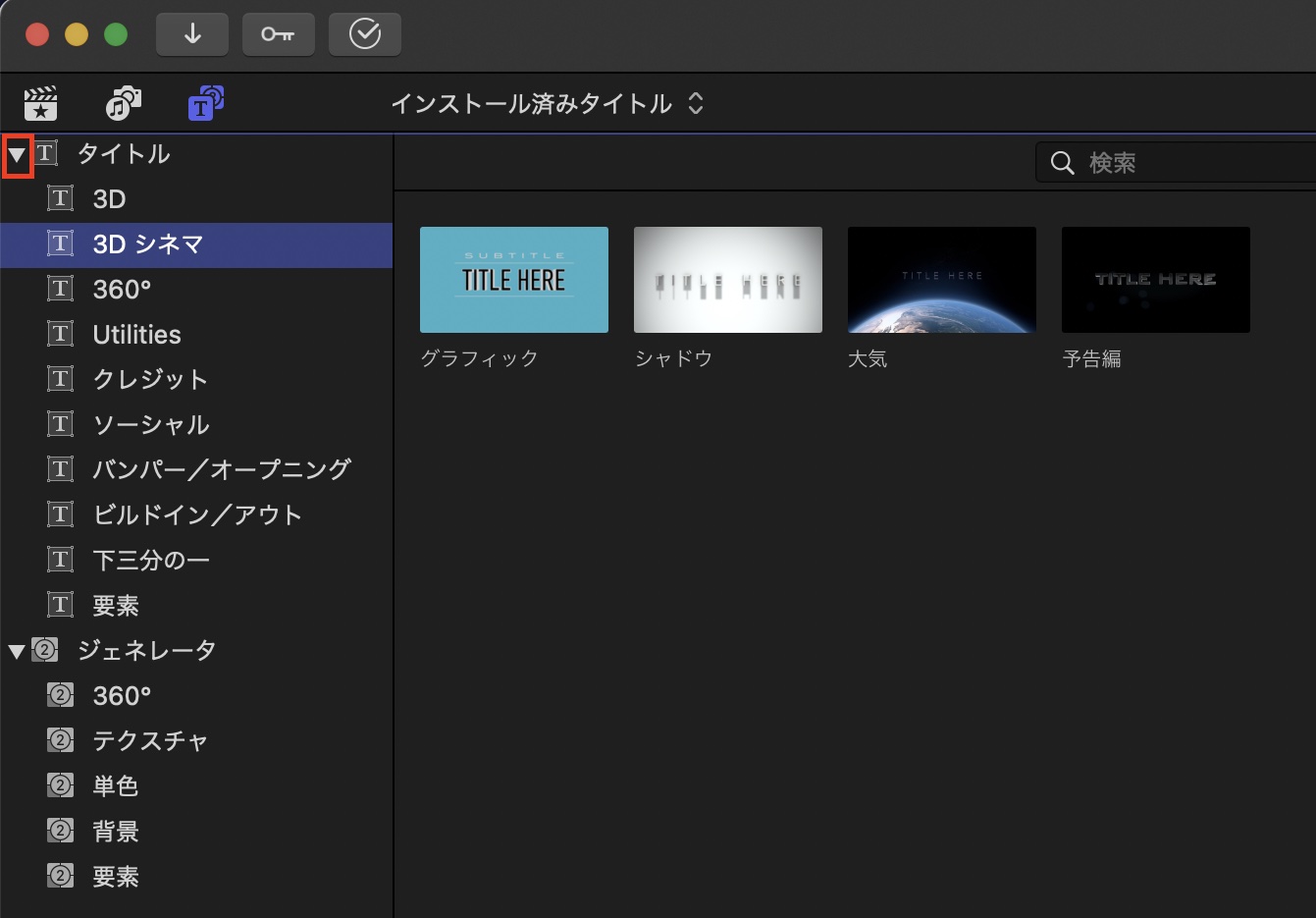
なお、三角アイコンをクリックするとカテゴリ分けされたタイトルをそれぞれ表示することも可能です。Motionで作成されたタイトルアニメーションもこちらに表示されるようになります。
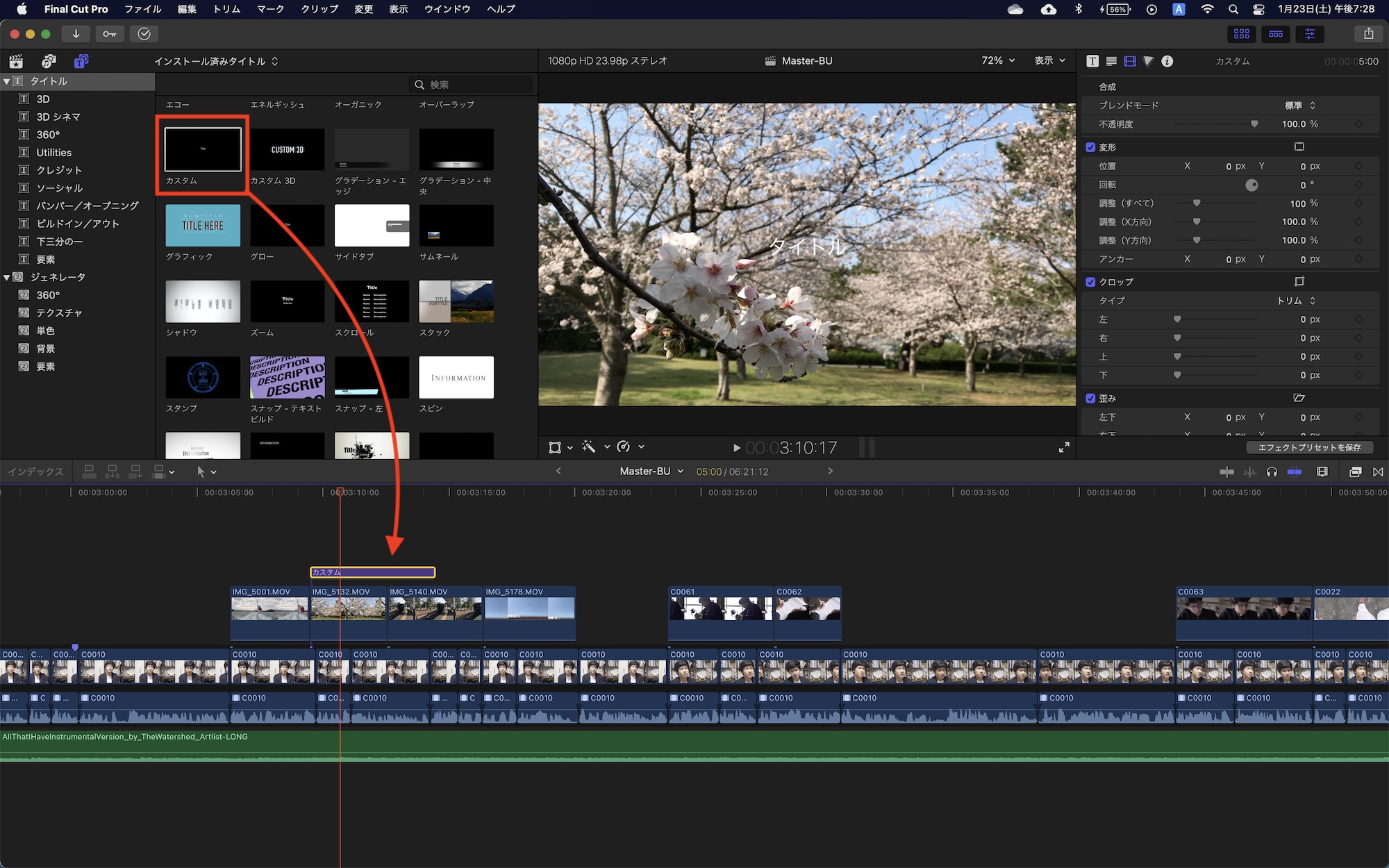
今回は字幕向けのシンプルなテキストを追加したいので、一覧から「カスタム」を選択し、タイムラインへドラッグ・アンド・ドロップします。
テキストを編集する
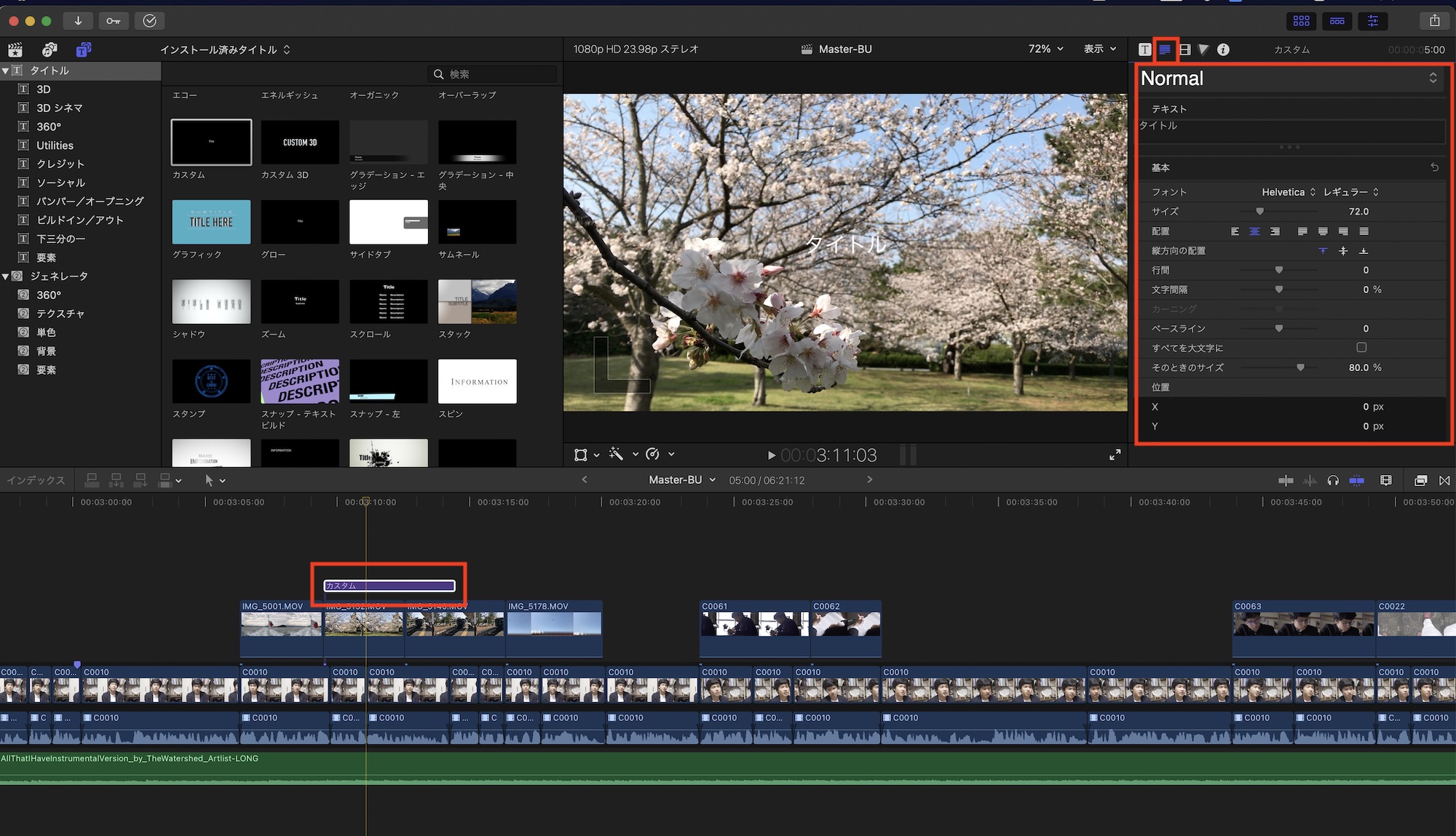
プロジェクト(タイムライン)に追加したテキストを選択し、右側のインスペクタから「テキストインスペクタ」のアイコンをクリックし、編集画面を開きます。
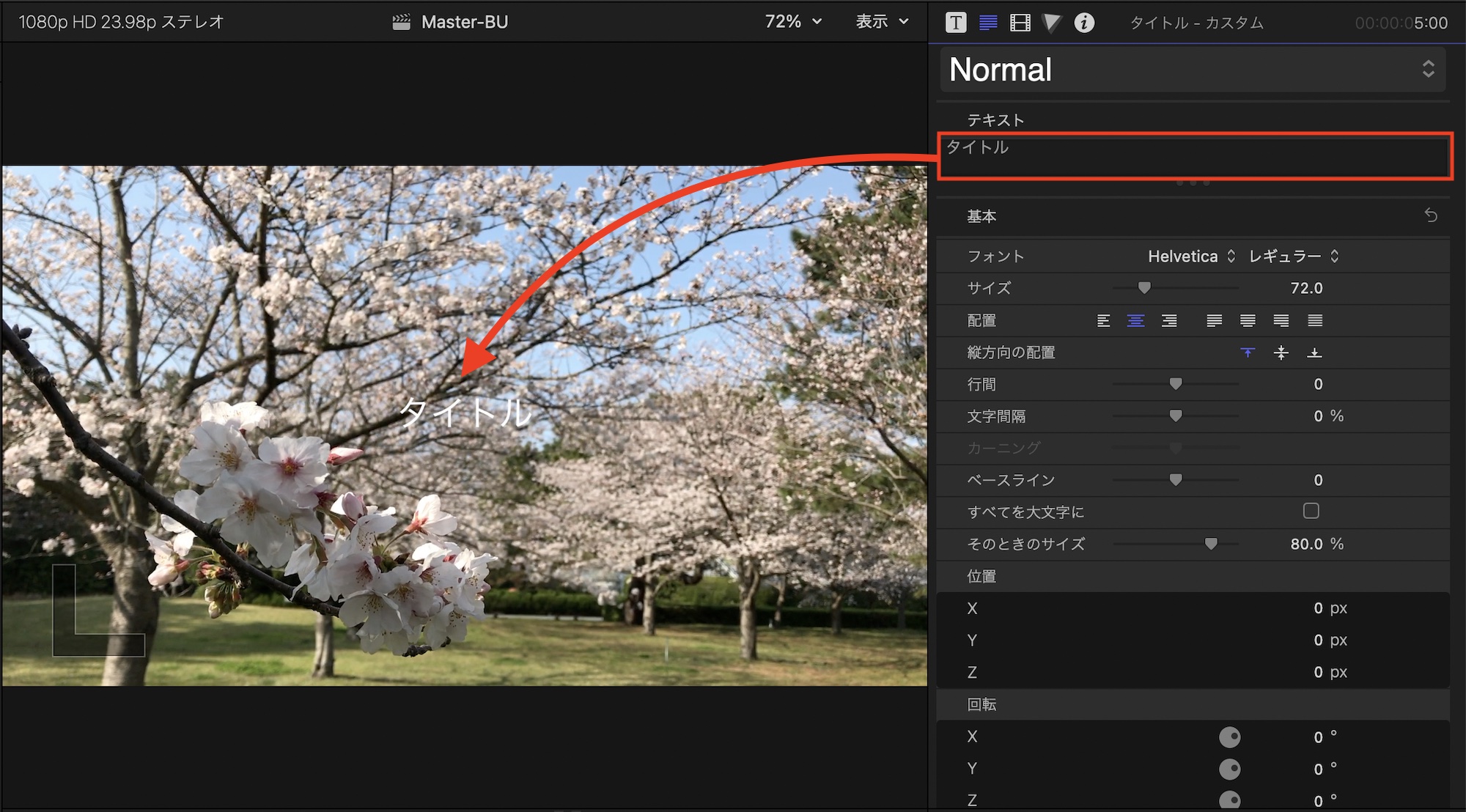
「テキスト」の項目に表示させたいテキストを入力していきます。
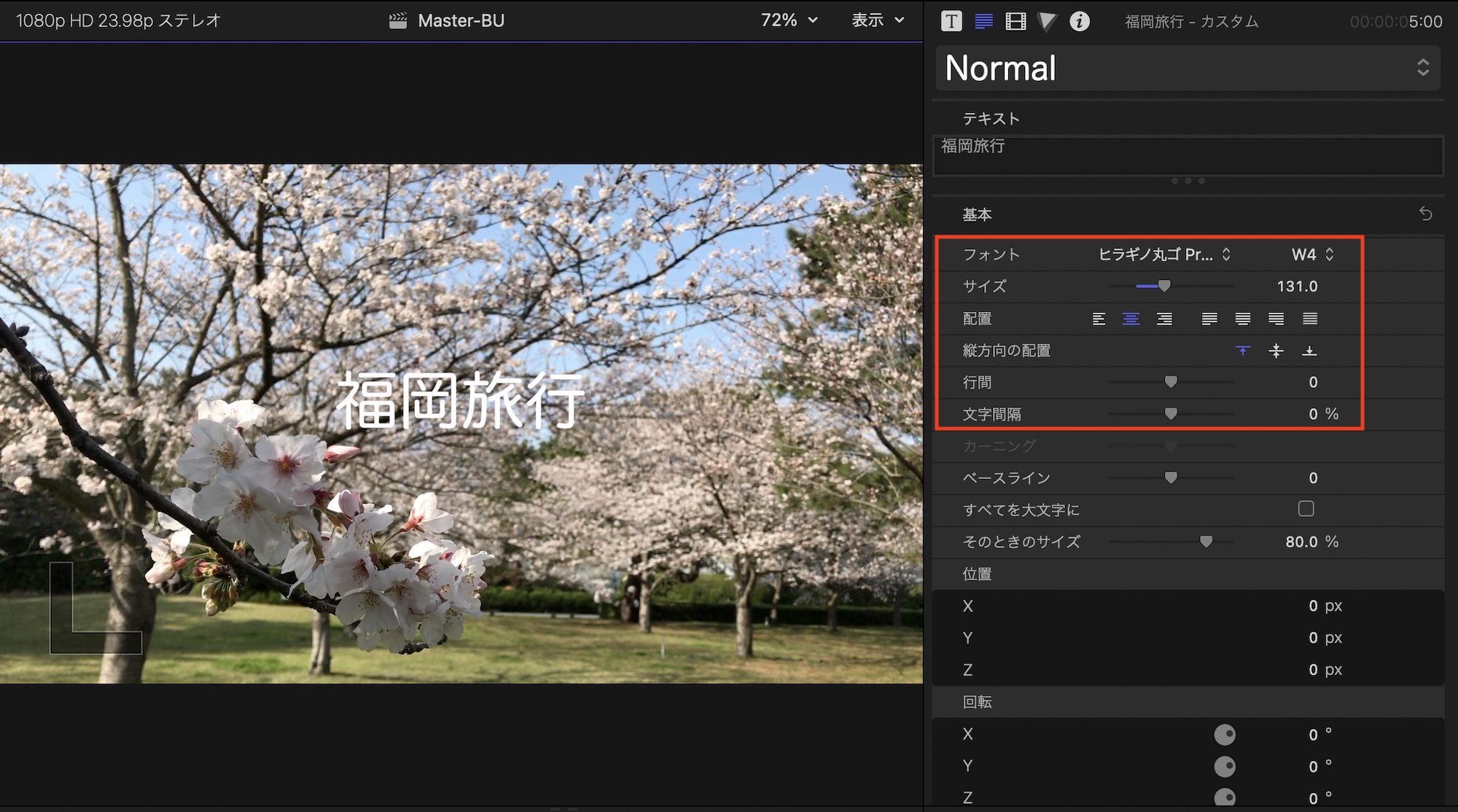
「フォント」、「サイズ」や「配置」などからテキストの書式を設定していきます。そのほかにも「行間」や「文字間隔」も用意されているので、長めのテキストを追加する場合は合わせて調整すると良いでしょう。
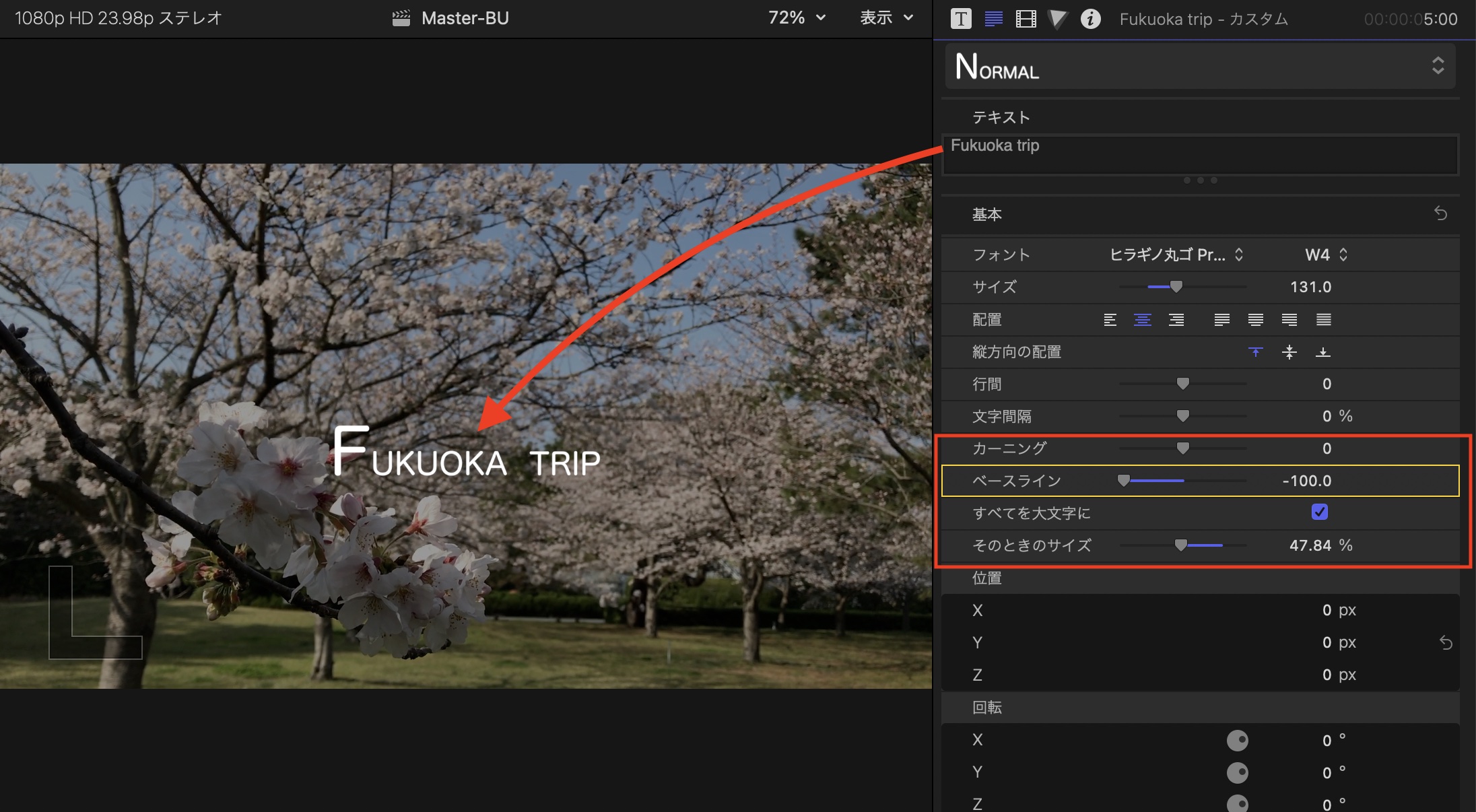
「カーニング」はカーソル(キャレット)の置いた部分の文字同士の間隔を変更するもので、「ベースライン」はテキストを配置したところから見て、上下のオフセットになります。
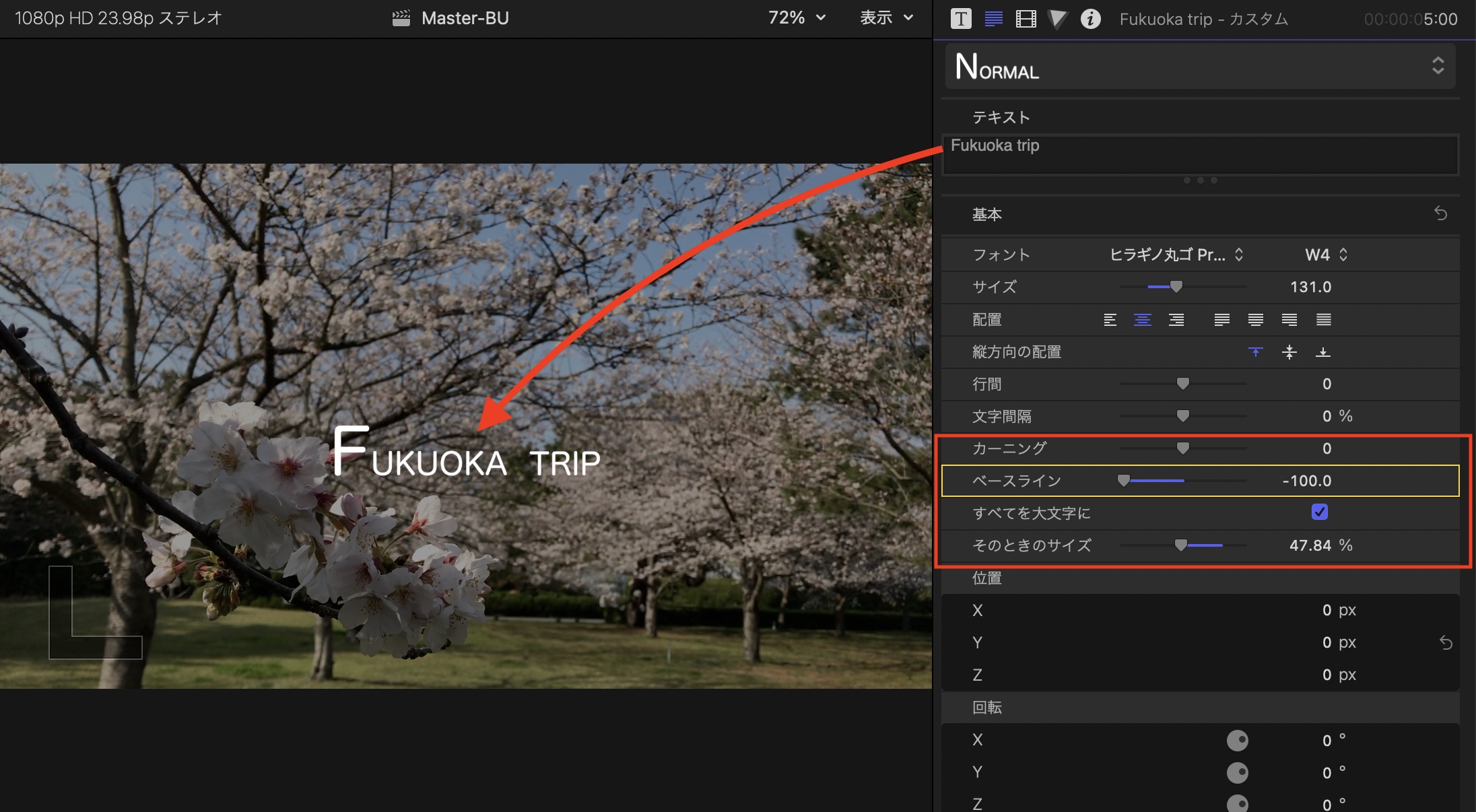
アルファベットを使う時に使用する「すべてを太文字に」は小文字で入力したアルファベットを大文字にする機能。そして「その時のサイズ」は小文字のアルファベットのサイズ変更になります。
位置、回転、調整
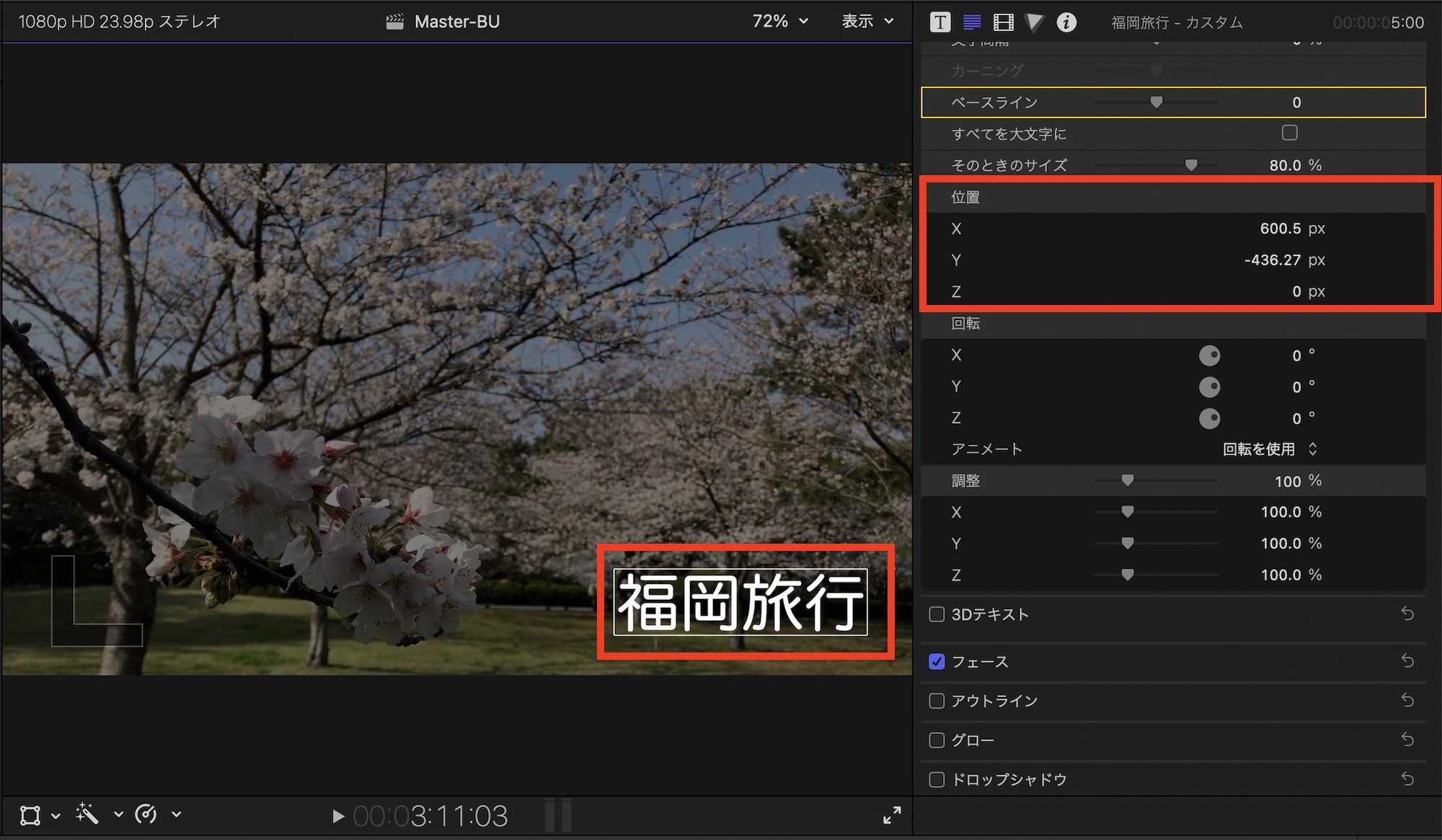
「位置」から数値を変更するかビューアから直接テキストを動かすことで、位置の変更を行えます。
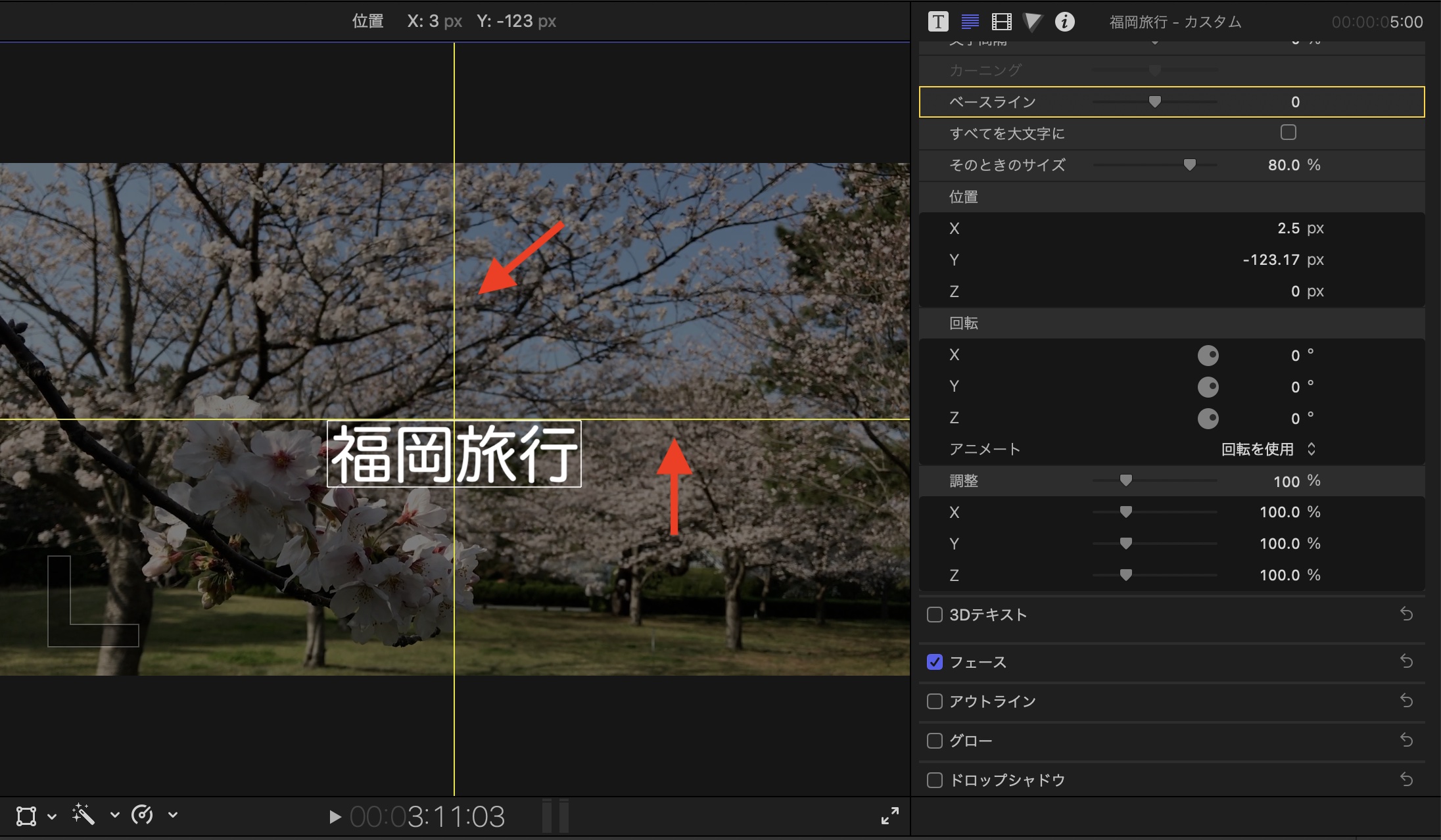
テキストを画面の中央などに寄せたい場合はビューア上でテキストを動かすと黄色い線が現れるので、それに合わせてスナップすると良いでしょう。
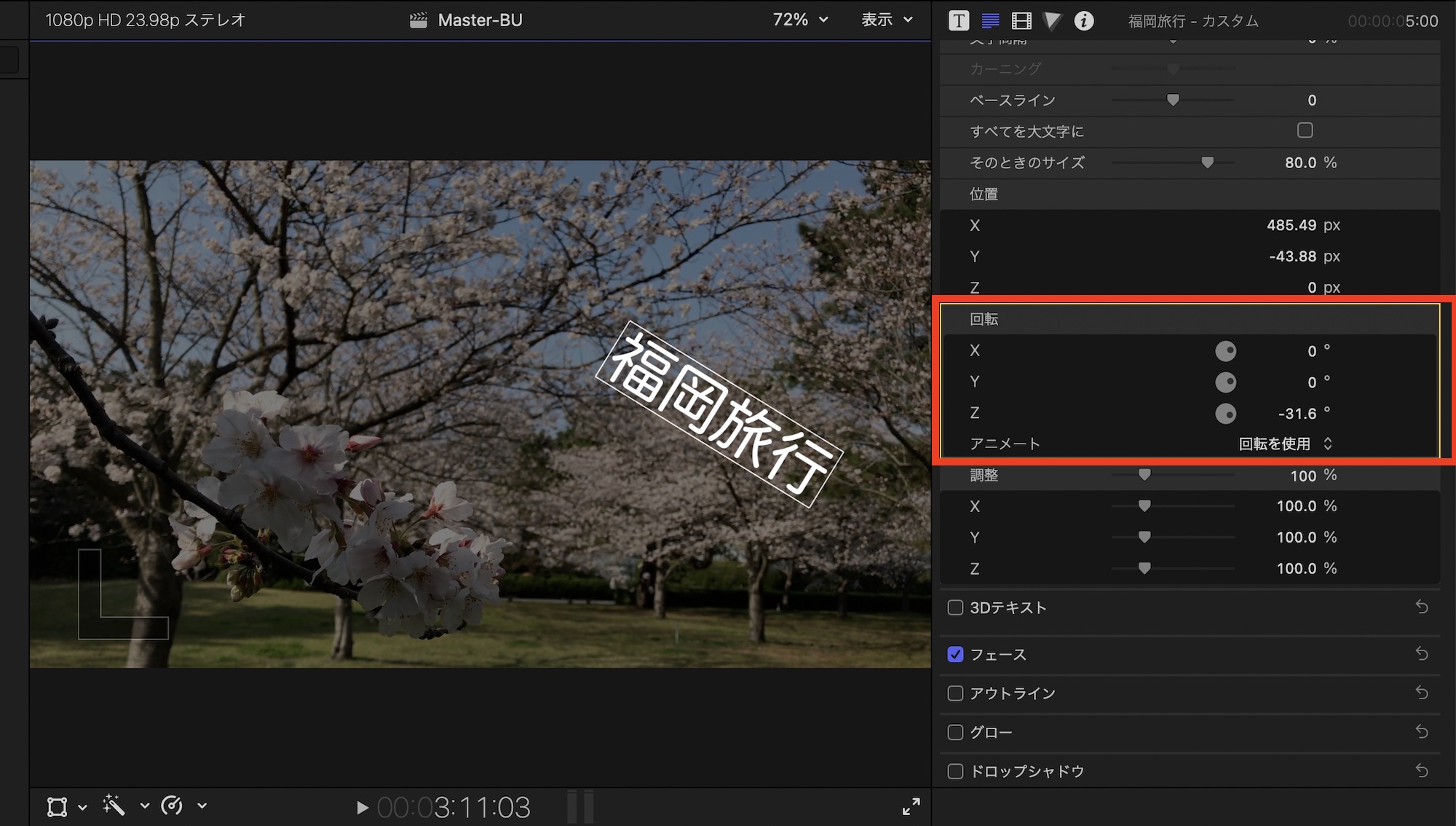
「回転」ではその名の通りテキストを好きな角度に回転させることが出来ます。3D座標にも対応しているので、立体的なタイトルを作りたい方はX、Y軸の角度を変更してみてください。
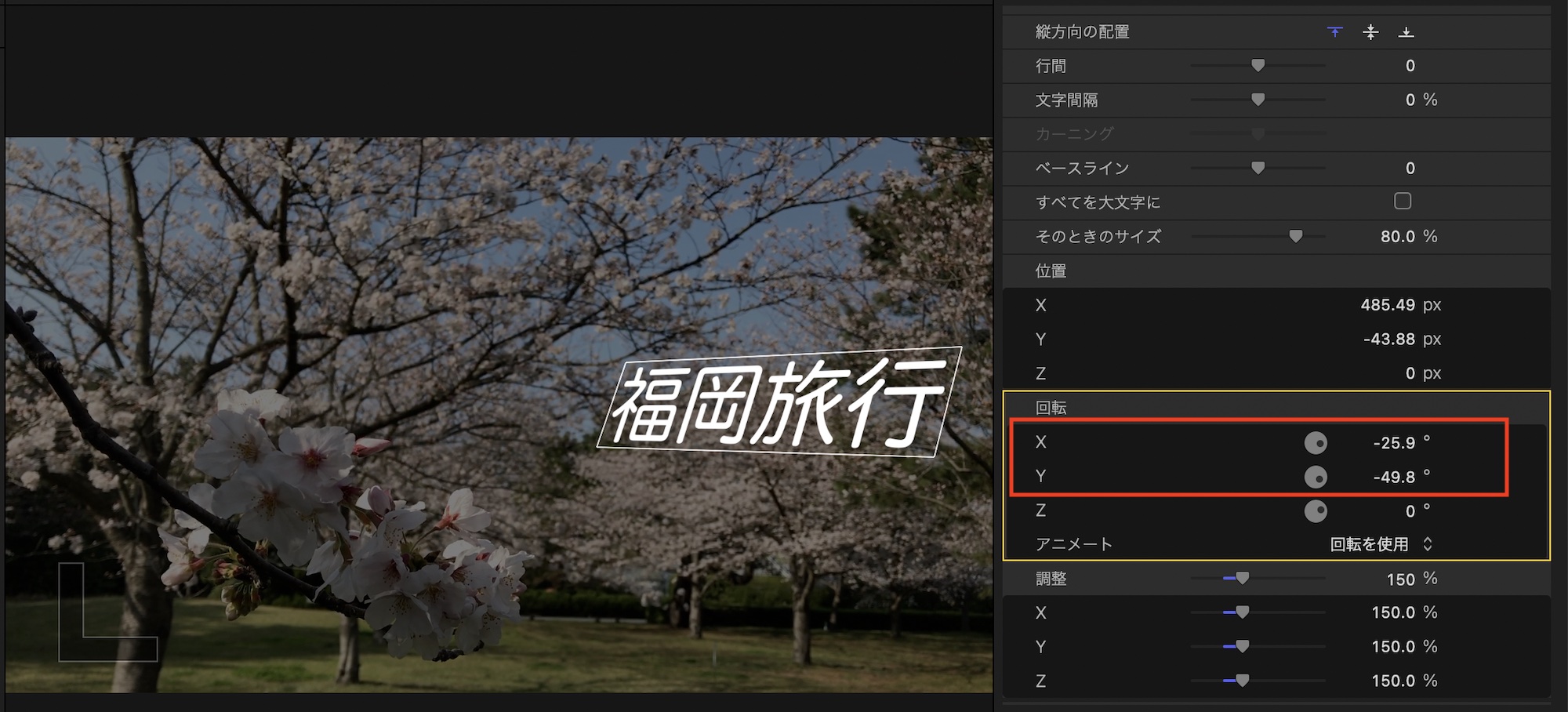
「調整」ではタイトルのスケールを変更できます。「調整」の項目にある数値を変更すれば均等に拡大しますが、XYZ軸の数値を変更することで歪みを加えることも可能です。
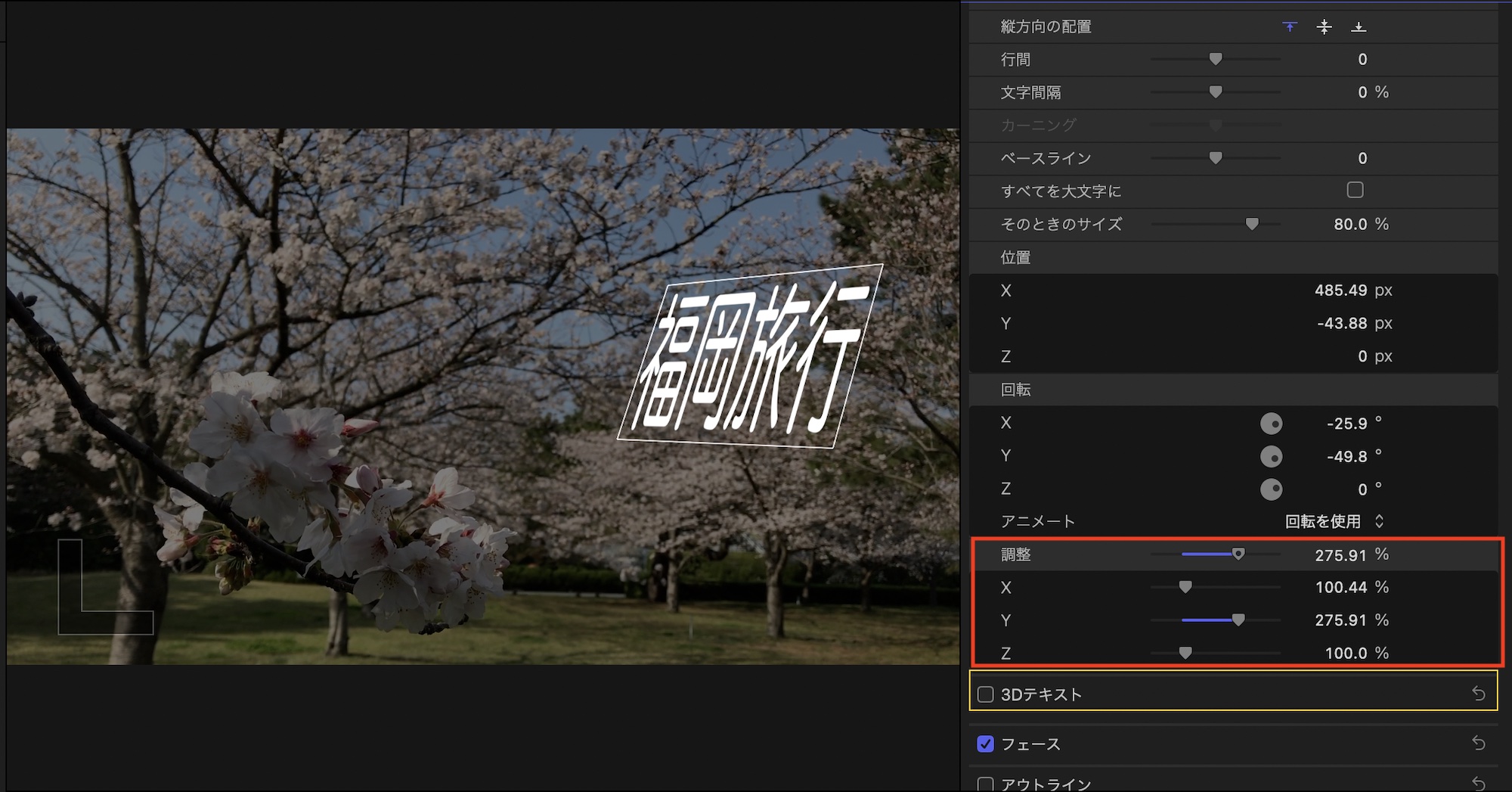
テキストのスタイリング
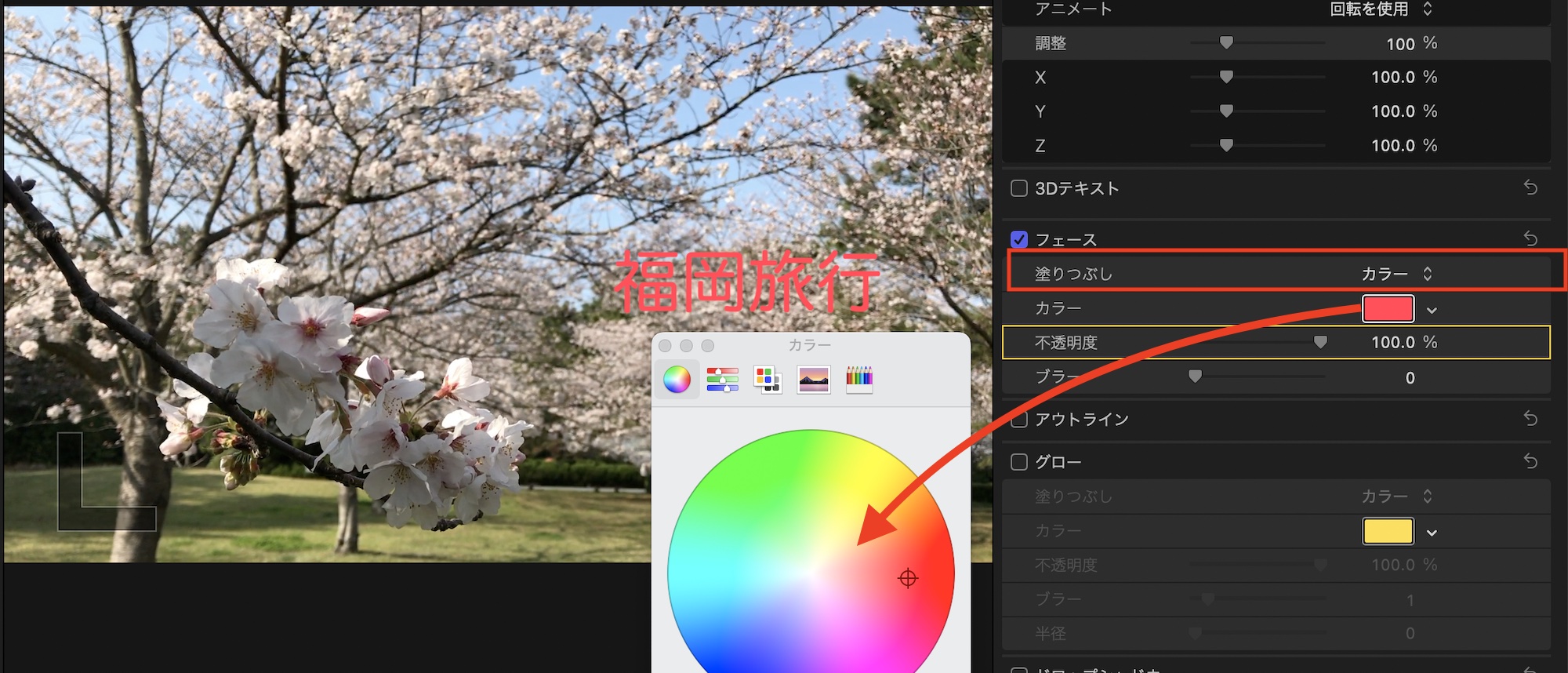
テキストの色や縁取り、ドロップシャドウなどの追加は下の項目から行います。まず「フェース」ではテキストの色を変更できます。
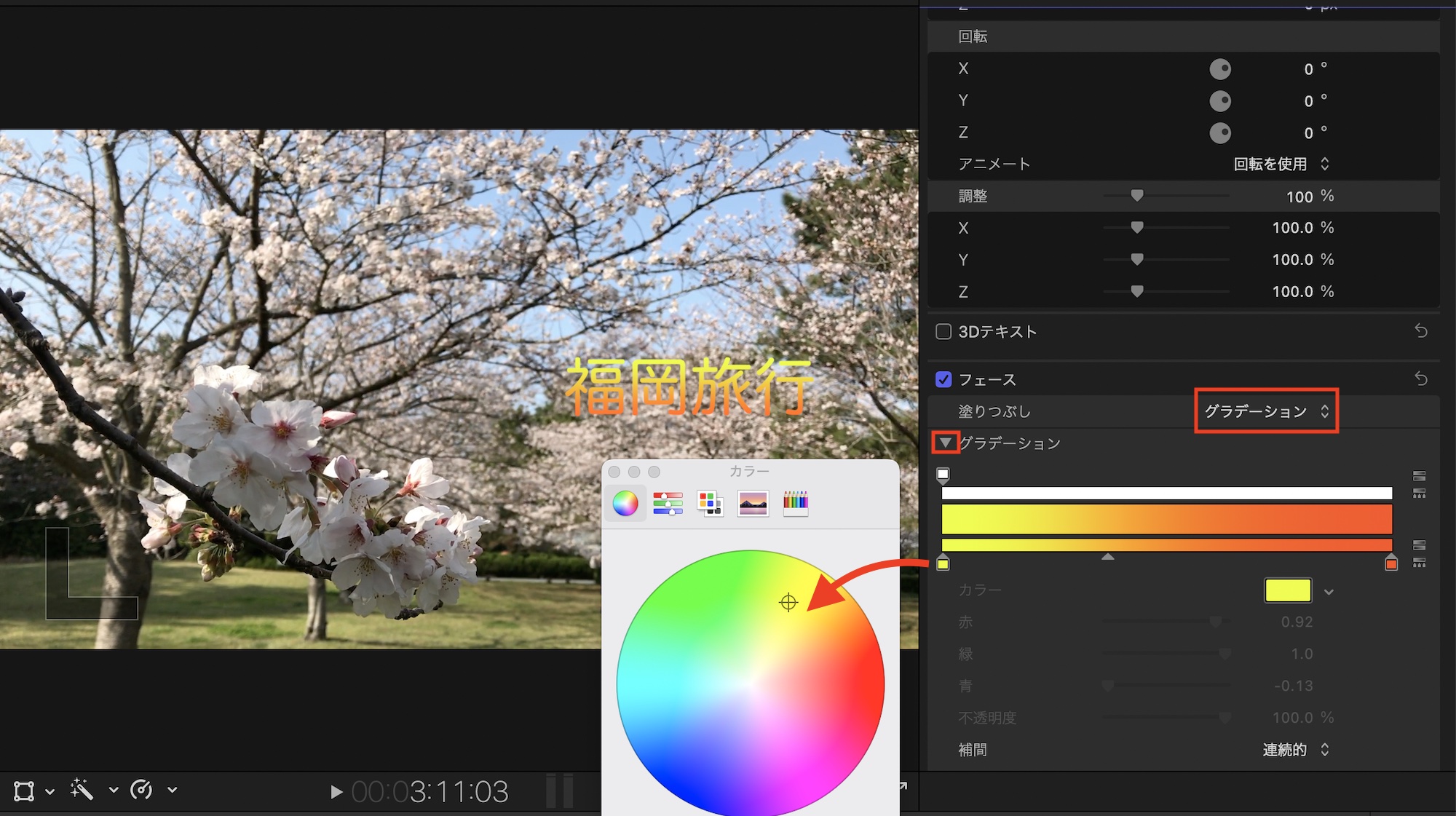
「塗りつぶし」を「カラー」にした場合は単色になり、「カラー」の項目をクリックして好きな色に変更できます。「グラーデーション」にした場合、三角アイコンをクリックすることでグラデーションの色を設定できます。
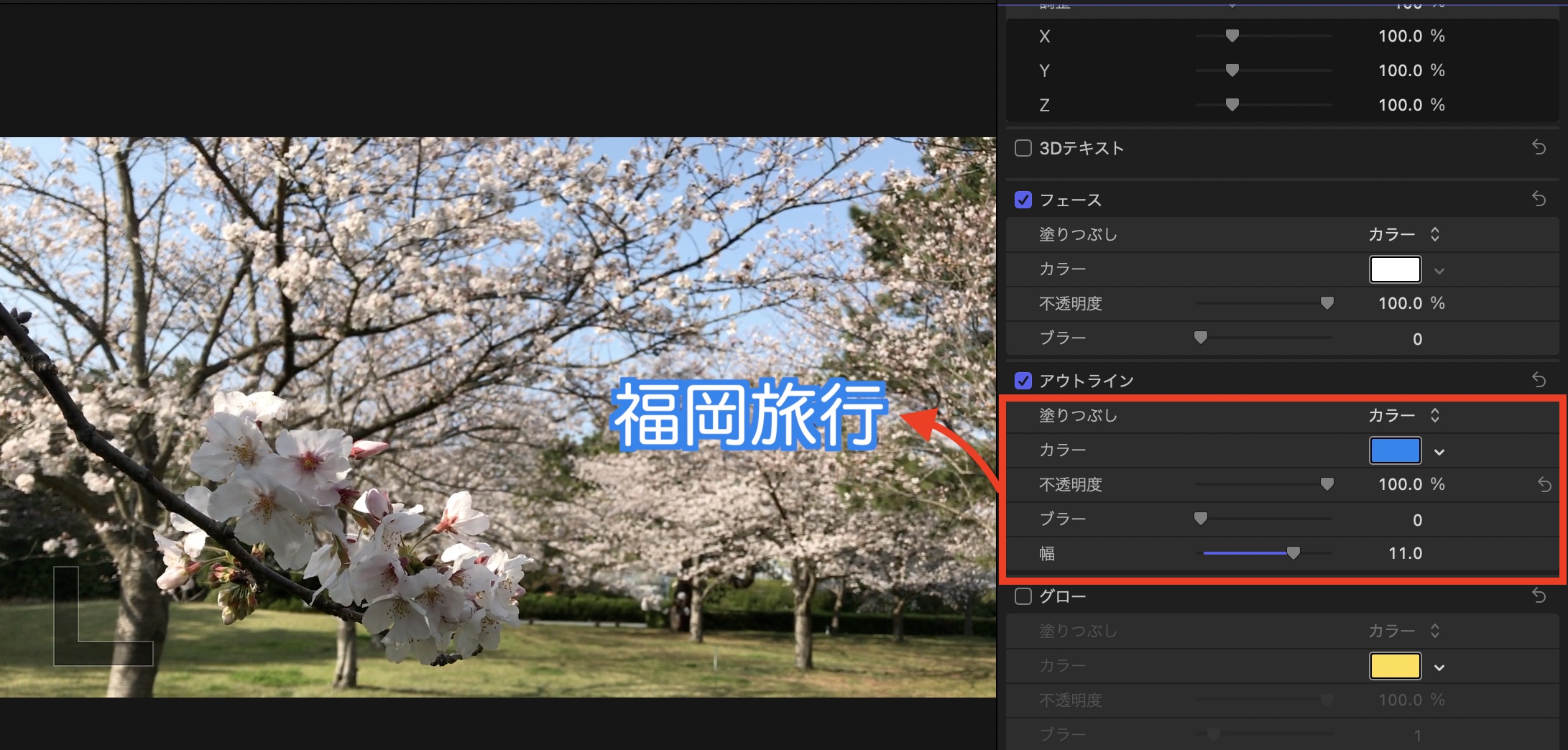
「アウトライン」では縁取りの設定が行なえます。こちらも同じ様にカラーとグラデーションを選べるほか、「ブラー」を使用することでドロップシャドウのような感じにすることも出来ます。
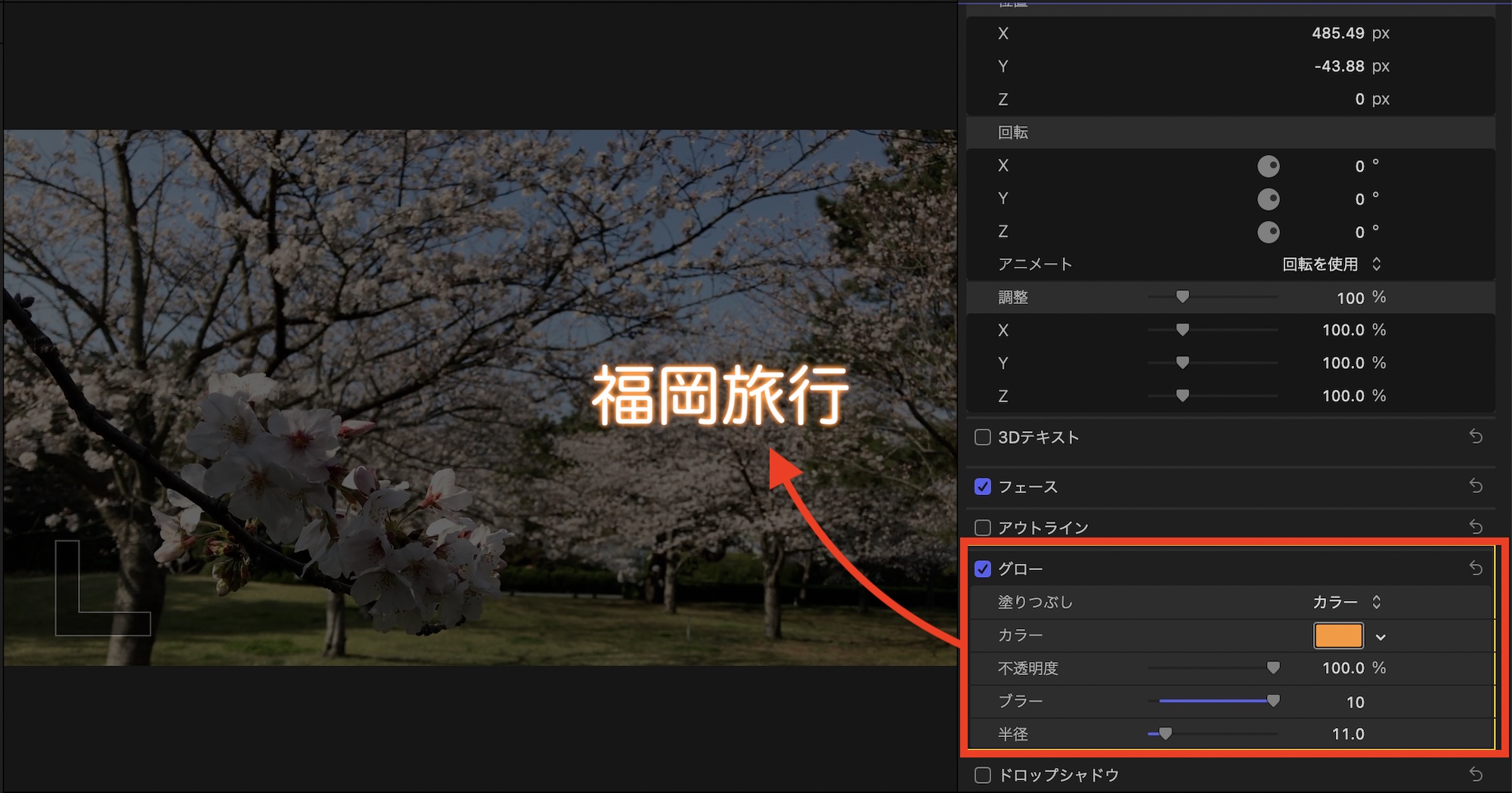
「グロー」はテキストにネオンのような効果を与えられるものです。操作はアウトラインとほぼ同じです。
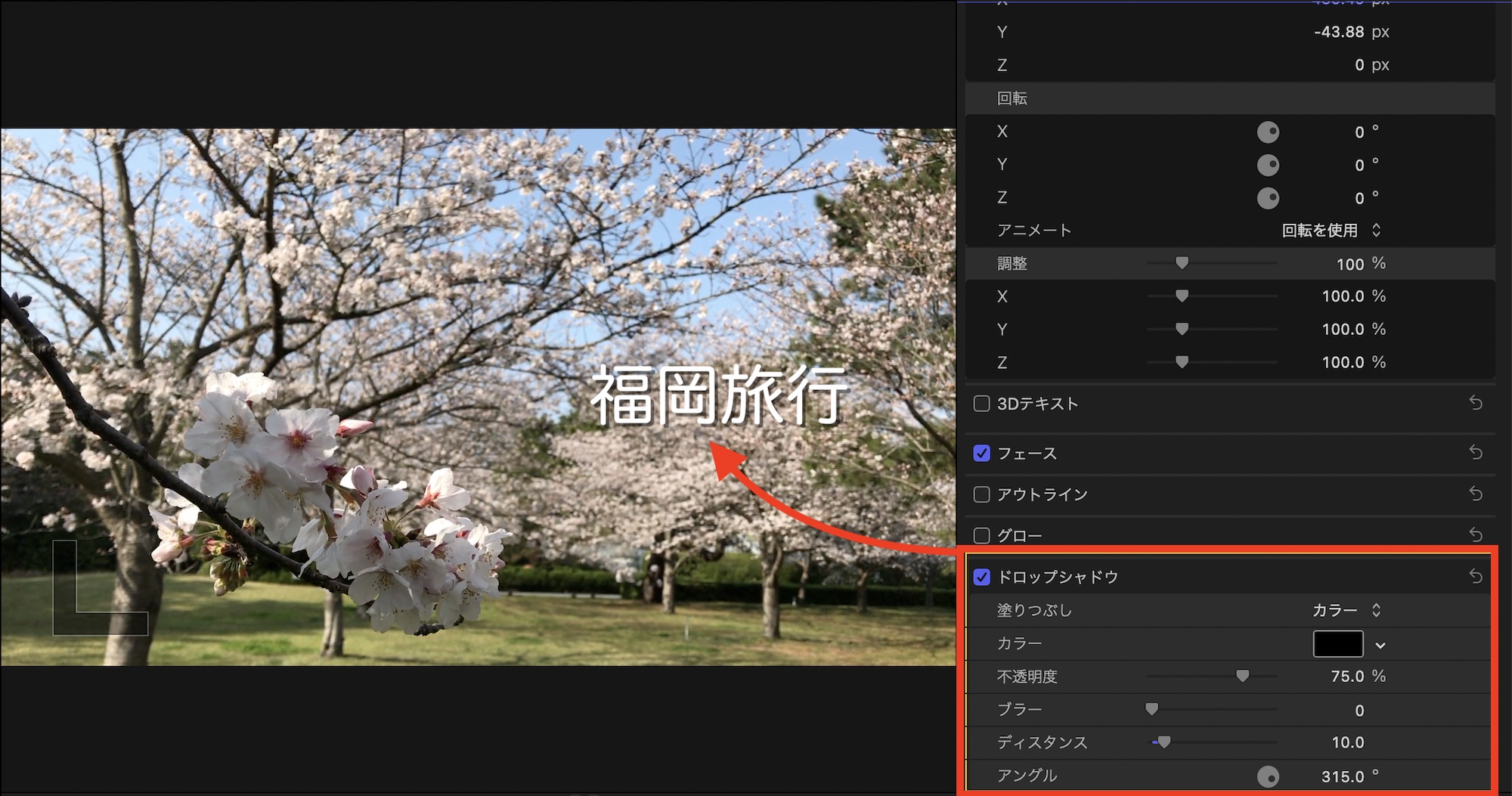
「ドロップシャドウ」を使うことでテキストに影を付け足し、立体感を与えることが出来ます。ブラーとディスタンスを使って影を薄めることが出来ますが、背景のクリップによっては薄くなってしまう可能性があるので、その場合は「アウトライン + ブラー」の組み合わせで行うのが良いかもしれません。
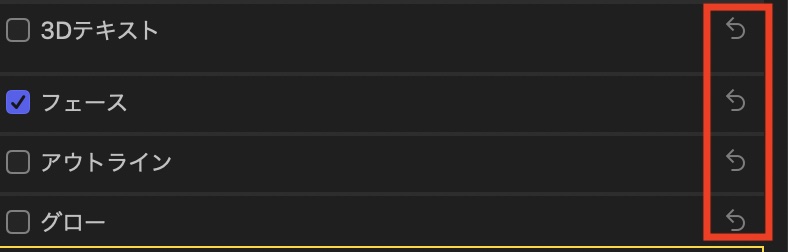
または各項目のリセットアイコンをクリックすることで設定を初期化することが出来ます。
今回の記事では「カスタム」を使用したタイトルを使ってテキストの基本的な設定方法を紹介してきました。次回の記事では3Dタイトルを使った設定や、このカスタムタイトルにキーフレームを追加してタイトルアニメーションを作成する方法を紹介したいと思います。
Final Cut Proの操作をマスターするなら、このコースもオススメ!
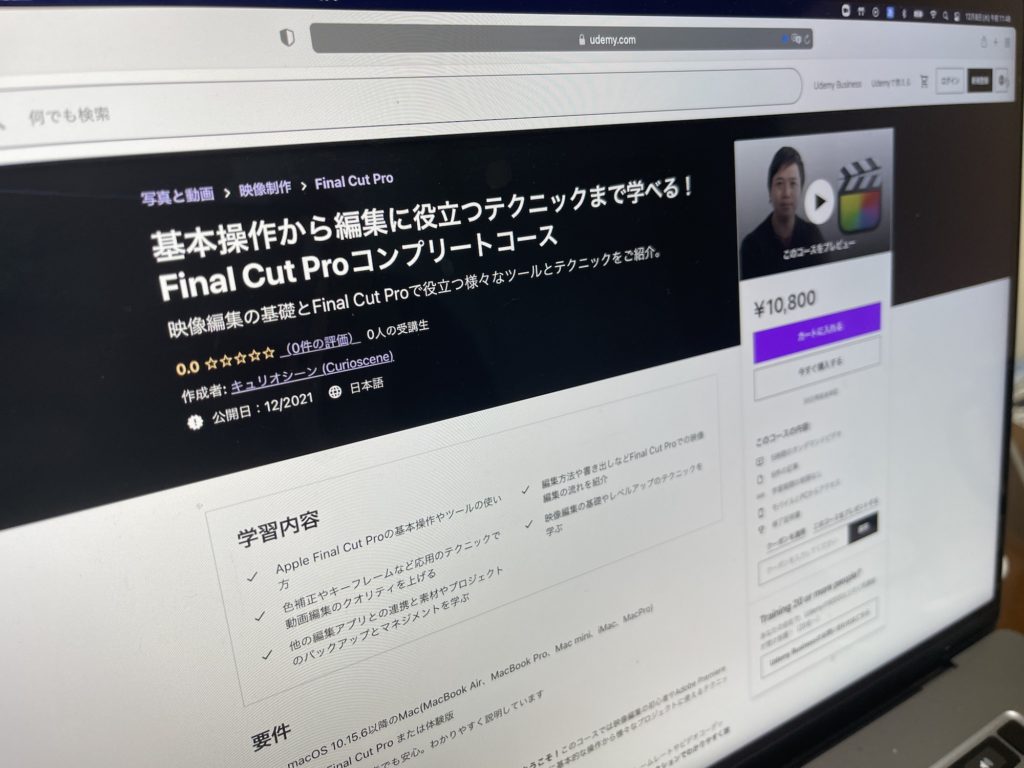
映像編集初心者やFinal Cut Proの操作をマスターしたい!という方は「基本操作から編集に役立つテクニックまで学べる!Final Cut Proコンプリートコース」をUdemyにて配信中です。
5時間におよぶこのコースでは映像編集の基礎やFinal Cut Proの使い方、編集中に役立つ様々なテクニックやツールをわかりやすく紹介しています。気になる方はぜひチェックしてみてください。
(MIKIO)